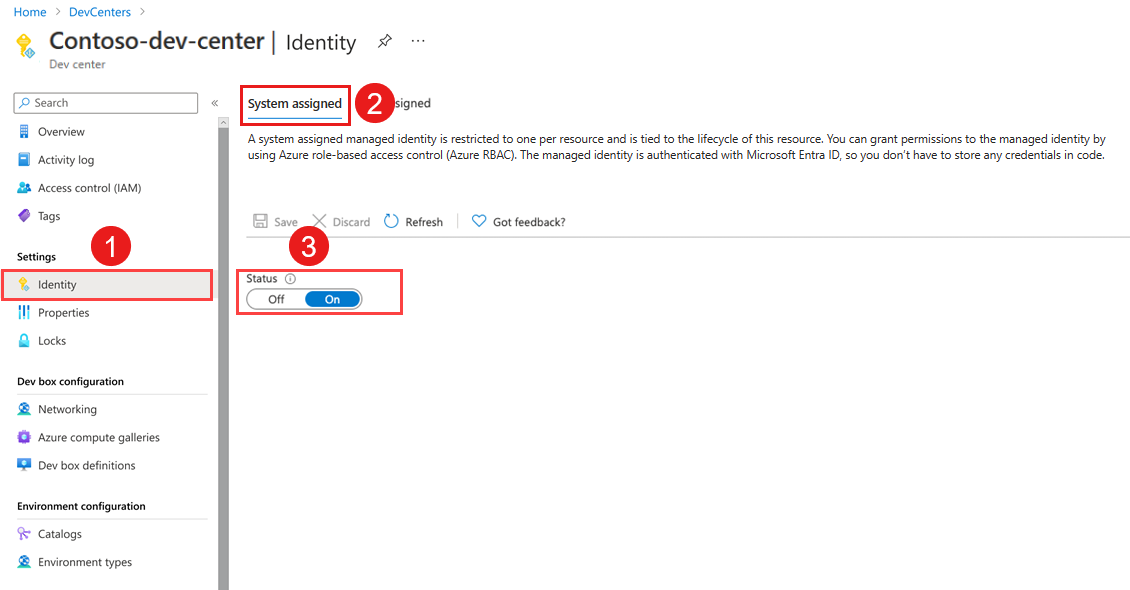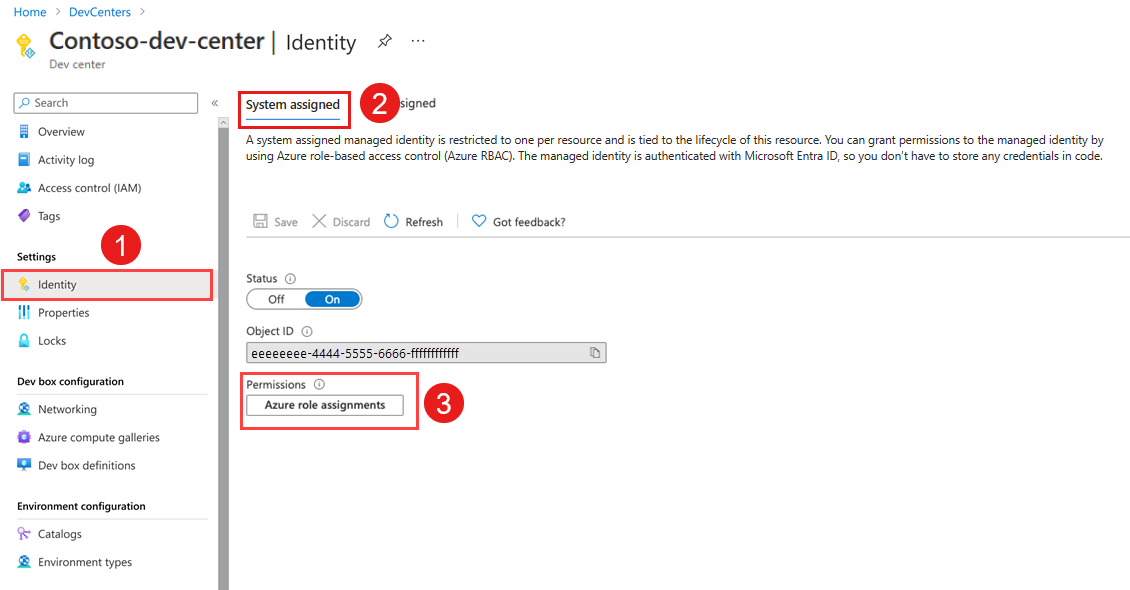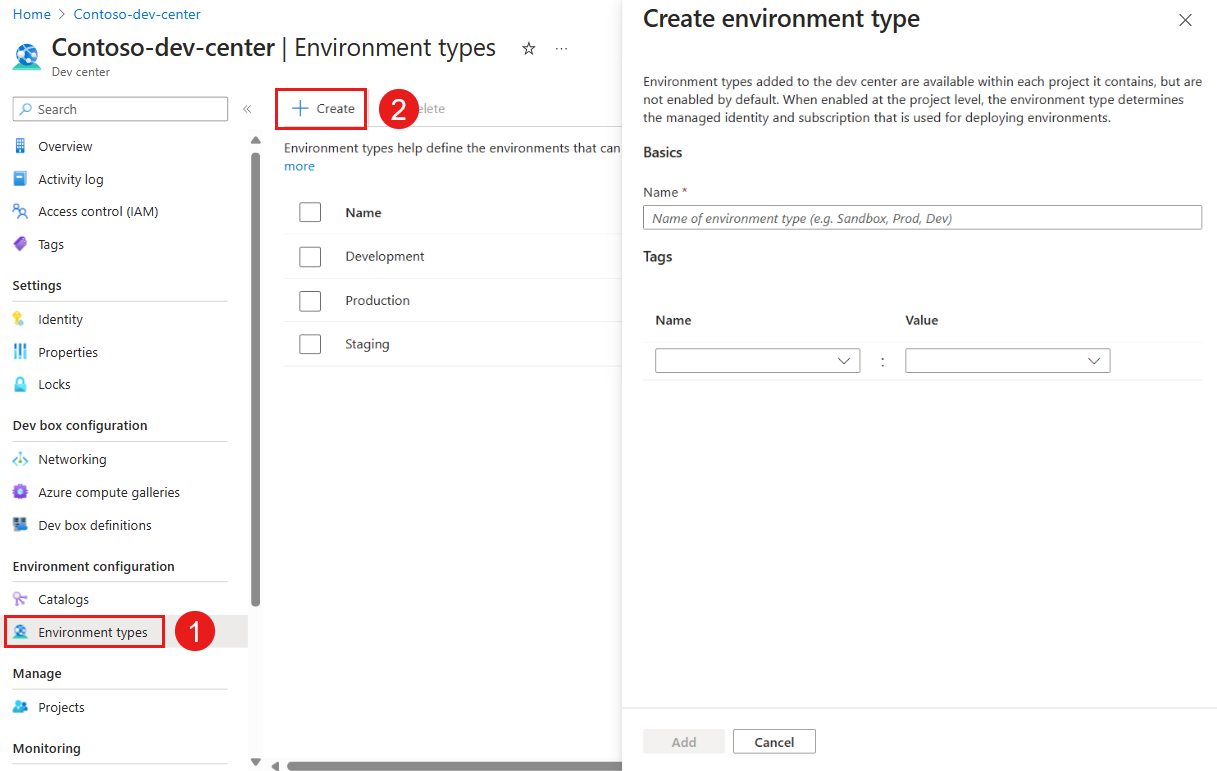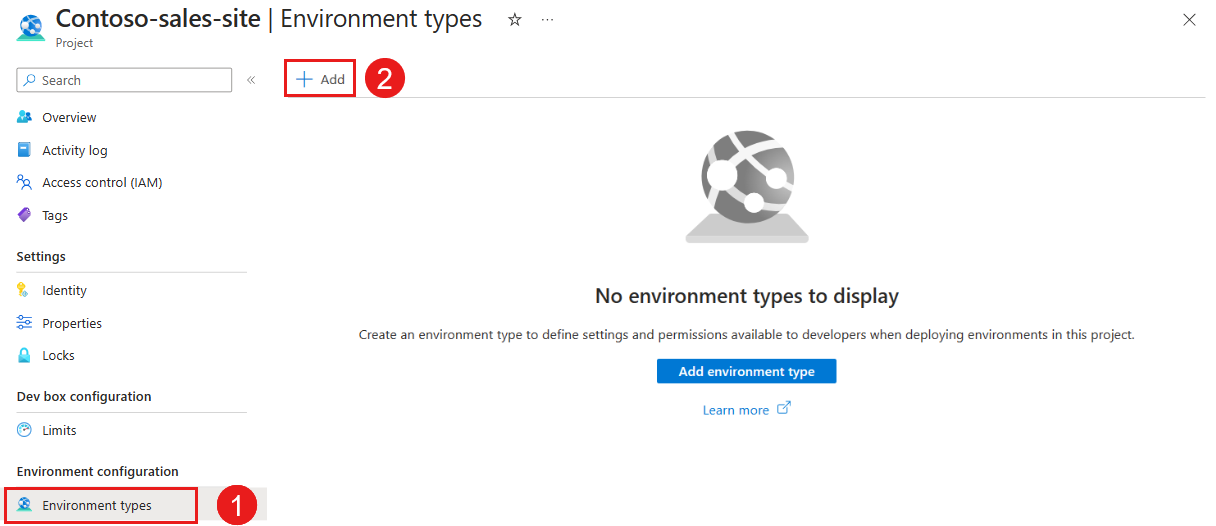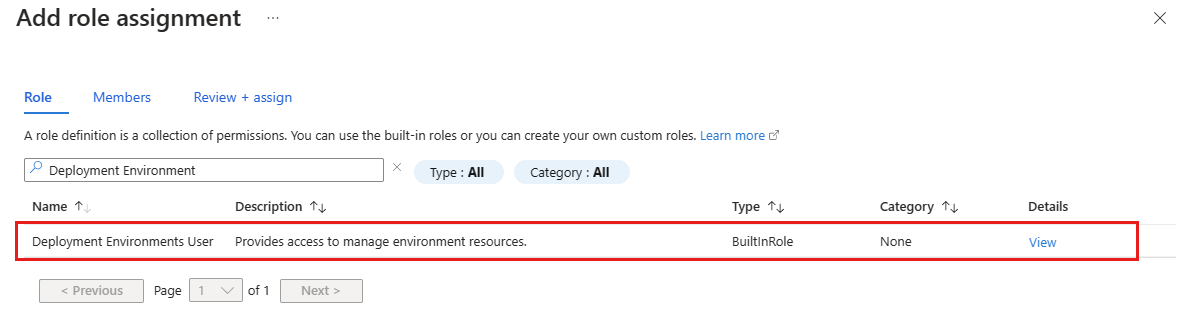Hızlı Başlangıç: Azure Dağıtım Ortamlarını Yapılandırma
Bu hızlı başlangıçta, geliştirme ekipleri için self servis dağıtım ortamlarını etkinleştirmek için Azure Dağıtım Ortamları'ndaki tüm kaynakları ayarlarsınız. Geliştirme merkezi oluşturmayı ve yapılandırmayı, geliştirme merkezine katalog eklemeyi ve ortam türünü tanımlamayı öğrenin. Ardından projeyi geliştirme merkeziyle ilişkilendirin, ortam türleri ekleyin ve projeye geliştirme erişimine izin verin.
Geliştirme merkezi, geliştirme projelerinin koleksiyonunu içeren Azure Dağıtım Ortamları için en üst düzey kaynaktır. Geliştirme merkezinde, uygulama şablonları içeren kataloglar ve geliştirme ekiplerinin kodlarını dağıtabileceği ortam türleri gibi projeleriniz için ortak yapılandırmayı belirtirsiniz.
Platform mühendisliği ekibi genellikle geliştirme merkezini ayarlar, geliştirme merkezine dış kataloglar ekler, projeler oluşturur ve geliştirme ekiplerine erişim sağlar. Geliştirme ekipleri daha sonra ortam tanımlarını kullanarak ortamlar oluşturur, tek tek kaynaklara bağlanır ve uygulamaları dağıtır.
Bu hızlı başlangıcı tamamladıktan sonra, geliştiriciler uygulamalarını dağıtmak üzere projede ortamlar oluşturmak için geliştirici portalını, Azure CLI'yı veya Azure Geliştirici CLI'sini kullanabilir.
Azure Dağıtım Ortamları bileşenleri hakkında daha fazla bilgi edinmek için bkz . Azure Dağıtım Ortamları için temel kavramlar.
Bu hızlı başlangıçtaki adımları gerçekleştirmeniz ve ardından bir dağıtım ortamı oluşturabilmeniz için önce bir proje oluşturmanız gerekir. Bu kaynakları el ile oluşturmaya alternatif olarak, geliştirme merkezini ve projeyi arm şablonu kullanarak dağıtmak için bu hızlı başlangıcı da izleyebilirsiniz.
Önkoşullar
- Etkin aboneliği olan bir Azure hesabı. Ücretsiz hesap oluşturun.
- Katkıda Bulunan veya Sahip gibi abonelikte kaynak oluşturma ve yönetme izinlerine sahip Azure rol tabanlı erişim denetimi rolü.
Geliştirme merkezi oluşturma
İlk olarak, bir geliştirme merkezi oluşturur ve buna bir katalog eklersiniz. Katalog, geliştirme ekiplerinin ortam oluşturmak için kullanabileceği ortam tanımları olarak adlandırılan uygulama şablonlarını içerir. Bu hızlı başlangıçta, kullanmaya başlamanıza yardımcı olacak örnek ortam tanımlarını içeren Microsoft hızlı başlangıç kataloğunu eklersiniz.
Azure portalını kullanarak Azure Dağıtım Ortamları'nda geliştirme merkezi oluşturmak ve yapılandırmak için:
Azure Portal’ında oturum açın.
Azure Dağıtım Ortamları'nı arayın ve sonuçlarda hizmeti seçin.
Geliştirme merkezlerinde Oluştur'u seçin.
Geliştirme merkezi oluştur'un Temel Bilgiler sekmesinde aşağıdaki bilgileri seçin veya girin:
Veri Akışı Adı Değer Abonelik Geliştirme merkezini oluşturmak istediğiniz aboneliği seçin. Kaynak grubu Mevcut bir kaynak grubunu kullanın veya Yeni oluştur'u seçin ve kaynak grubu için bir ad girin. Ad Geliştirme merkezi için bir ad girin. Konum Geliştirme merkezini oluşturmak istediğiniz konumu veya bölgeyi seçin. Hızlı başlangıç kataloğu ekleme Azure dağıtım ortamı tanımları onay kutusunu seçin.
Geliştirme kutusu özelleştirme görevleri onay kutusunu temizleyin.Gözden geçir + Oluştur’u seçin.
Gözden Geçir sekmesinde dağıtım doğrulamasını bekleyin ve oluştur'u seçin.
Dağıtımın ilerleme durumunu Azure portalı bildirimlerinizde de kontrol edebilirsiniz.
Geliştirme merkezi oluşturma işlemi tamamlandığında Kaynağa git'i seçin. Geliştirme merkezi genel bakış bölmesini gördüğünüzden emin olun.
Geliştirme merkezi için yönetilen kimlik yapılandırma
Ortamların oluşturulmasına izin vermek için geliştirme merkezi abonelik üzerinde izinler gerektirir. Geliştirme merkezine bir kimlik ekleyebilir ve ardından bu kimliğe gerekli izinleri atayabilirsiniz. Sistem tarafından atanan yönetilen kimliği veya kullanıcı tarafından atanan yönetilen kimliği ekleyebilirsiniz. İki kimlik türü hakkında bilgi edinin.
Bu hızlı başlangıçta geliştirme merkeziniz için sistem tarafından atanan bir yönetilen kimlik yapılandıracaksınız. Ardından, geliştirme merkezinin aboneliğinizde ortam türleri oluşturmasına izin vermek için yönetilen kimliğe roller atarsınız.
Sistem tarafından atanan yönetilen kimlik ekleme
Geliştirme merkezinize sistem tarafından atanan bir yönetilen kimlik eklemek için:
Geliştirme merkezinizde, soldaki menüde Ayarlar altında Kimlik'i seçin.
Sistem atandı'nın altında, Durum'a Açık olarak ayarlayın ve kaydet'i seçin.
Sistem tarafından atanan yönetilen kimliği etkinleştir iletişim kutusunda Evet'i seçin. Kalan alanların görünmesi birkaç dakika sürebilir.
Geliştirme merkezi yönetilen kimliği için roller atama
Geliştirme merkezinizi temsil eden yönetilen kimlik, proje ortamı türlerini yapılandırdığınız aboneliğe ve kataloğa erişim gerektirir.
Geliştirme merkezinizdeki sol menüden Ayarlar altında Kimlik'i seçin.
Sistem tarafından atanan>İzinler'in altında Azure rol atamaları'yı seçin.
Aboneliğe Katkıda Bulunan erişimi vermek için Rol ataması ekle (Önizleme) öğesini seçin, aşağıdaki bilgileri girin veya seçin ve ardından Kaydet'i seçin:
Veri Akışı Adı Değer Scope Abonelik Abonelik Yönetilen kimliğin kullanılacağı aboneliği seçin. Rol Katılımcı Kullanıcı Erişimi Yönetici istrator'a aboneliğe erişim vermek için Rol ataması ekle (Önizleme) öğesini seçin, aşağıdaki bilgileri girin veya seçin ve ardından Kaydet'i seçin:
Veri Akışı Adı Değer Scope Abonelik Abonelik Yönetilen kimliğin kullanılacağı aboneliği seçin. Rol Kullanıcı Erişimi Yöneticisi
Ortam türü oluşturma
Geliştirme ekiplerinizin dağıtabileceği farklı ortam türlerini tanımlamanıza yardımcı olması için bir ortam türü kullanın. Her ortam türü için farklı ayarlar uygulayabilirsiniz.
Azure portalında Azure Dağıtım Ortamları'na gidin.
Geliştirme merkezleri'nde geliştirme merkezinizi seçin.
Soldaki menüde Ortam yapılandırması'nın altında Ortam türleri'ni ve ardından Oluştur'u seçin.
Ortam türü oluştur bölümünde aşağıdaki bilgileri girin ve Ekle'yi seçin.
Veri Akışı Adı Değer Ad Ortam türü için bir ad girin. Etiketler İsteğe bağlı olarak, bir etiket adı ve bir etiket değeri girin.
Geliştirme merkezinize eklediğiniz bir ortam türü geliştirme merkezindeki her projede kullanılabilir, ancak ortam türleri varsayılan olarak etkinleştirilmez. Bir ortam türünü proje düzeyinde etkinleştirdiğinizde ortam türü ortamları dağıtmak için kullanılan yönetilen kimliği ve aboneliği belirler.
Bir proje oluştur
Azure Dağıtım Ortamları'nda proje, kuruluş içindeki bir ekibi veya iş işlevini temsil eder. Örneğin, geliştirme, hazırlama ve üretim ortamına sahip bir e-ticaret uygulamasının uygulanması için bir proje oluşturabilirsiniz. Başka bir proje için farklı bir yapılandırma tanımlayabilirsiniz.
Bir projeyi geliştirme merkeziyle ilişkilendirdiğinizde, geliştirme merkezinin tüm ayarları projeye otomatik olarak uygulanır. Her proje yalnızca bir geliştirme merkeziyle ilişkilendirilebilir.
Geliştirme merkezinizde azure dağıtım ortamları projesi oluşturmak için:
Yapılandır'ın altındaki sol menüde Projeler'i seçin.
Projeler'de Oluştur'u seçin.
Proje oluştur'un Temel Bilgiler sekmesinde aşağıdaki bilgileri girin veya seçin:
Veri Akışı Adı Değer Abonelik Projeyi oluşturmak istediğiniz aboneliği seçin. Kaynak grubu Mevcut bir kaynak grubunu kullanın veya Yeni oluştur'u seçin ve kaynak grubu için bir ad girin. Geliştirme merkezi Bu projeyle ilişkilendirilecek geliştirme merkezini seçin. Geliştirme merkezi için tüm ayarlar projeye uygulanır. Ad Proje için bir ad girin. Açıklama (İsteğe bağlı) Projeyle ilgili ayrıntıları girin. Gözden Geçir + Oluştur sekmesinde dağıtım doğrulamasını bekleyin ve oluştur'u seçin.
Azure portalı bildirimlerinizi denetleyerek projenin başarıyla oluşturulduğunu onaylayın. Daha sonra Kaynağa git’i seçin. Projeye genel bakış bölmesini gördüğünüzden emin olun.
Proje ortam türü oluşturma
Azure Dağıtım Ortamları'nda proje ortamı türleri, geliştirme merkezi için yapılandırdığınız ortam türlerinin bir alt kümesidir. Belirli geliştirme ekiplerinin oluşturabileceği ortam türlerini önceden yapılandırmanıza yardımcı olur.
Projeyi yapılandırmak için bir proje ortamı türü ekleyin:
Azure portalında projenize gidin.
Soldaki menüde Ortam yapılandırması'nın altında Ortam türleri'ni ve ardından Ekle'yi seçin.
Proje adına> ortam türü <ekle bölümünde aşağıdaki bilgileri girin veya seçin:
Veri Akışı Adı Değer Tür Belirli bir proje için etkinleştirmek üzere geliştirme merkezi düzeyinde bir ortam türü seçin. Dağıtım aboneliği Ortamın oluşturulduğu aboneliği seçin. Dağıtım kimliği Kullanıcı adına dağıtımlar gerçekleştirmek için sistem tarafından atanan bir kimliği veya kullanıcı tarafından atanan yönetilen kimliği seçin. Ortam kaynakları>üzerindeki izinler Ortam oluşturucusu rolleri Ortam kaynaklarını oluşturana erişim vermek için rolleri seçin. Ortam kaynakları>üzerindeki izinler Ek erişim Ortam kaynaklarındaki belirli rollere atamak için kullanıcıları veya Microsoft Entra gruplarını seçin. Etiketler Bir etiket adı ve etiket değeri girin. Bu etiketler, ortamın bir parçası olarak oluşturulan tüm kaynaklara uygulanır.
Not
Dağıtım kimliği için en az bir kimlik (sistem tarafından atanan veya kullanıcı tarafından atanan) etkinleştirilmelidir. Kimlik, ortam dağıtımını geliştirici adına gerçekleştirmek için kullanılır. Ayrıca geliştirme merkezine eklenen kimliğe, her ortam türü için dağıtım aboneliğine erişim için Katkıda Bulunan ve Kullanıcı Erişimi Yönetici rolleri atanmalıdır.
Geliştirme ekibine erişim verme
Geliştiricilerin projedeki ortam türlerini temel alan ortamlar oluşturabilmesi için önce, proje düzeyinde bir rol ataması aracılığıyla bunlara erişim sağlamanız gerekir. Dağıtım Ortamları Kullanıcı rolü, kullanıcıların kendi ortamlarını oluşturmasına, yönetmesine ve silmesine olanak tanır. Bir projeye kullanıcı ekleyebilmek için önce yeterli izinlere sahip olmanız gerekir.
Azure portalında projenize gidin.
Sol menüde Erişim denetimi (IAM) öğesini seçin.
Ekle>Rol ataması ekle’yi seçin.
Aşağıdaki rolü atayın. Ayrıntılı adımlar için bkz. Azure portalı kullanarak Azure rolleri atama.
Ayar Value Rol Dağıtım Ortamları Kullanıcısı'nı seçin. Erişim atama Kullanıcı, grup veya hizmet sorumlusu'nun seçin. Üyeler Projeye erişimi olmasını istediğiniz kullanıcıları veya grupları seçin.
Not
Yalnızca Dağıtım Ortamları Kullanıcı rolüne, DevCenter Projesi Yönetici rolüne veya uygun izinlere sahip yerleşik bir role sahip kullanıcılar ortam oluşturabilir. Dağıtım Ortamları Okuyucusu rolüne sahip kullanıcılar kendi ortamlarını ve başkaları tarafından oluşturulan ortamları görüntüleyebilir.
Sonraki adımlar
Bu hızlı başlangıçta bir geliştirme merkezi oluşturdunuz ve bunu bir kimlik, katalog ve ortam türüyle yapılandırmıştınız. Ardından bir proje oluşturdunuz ve geliştirme ekibinize proje erişimi verdiniz. Geliştirme ekibi üyelerinizin ortamları nasıl oluşturabileceği hakkında bilgi edinmek için sonraki hızlı başlangıca ilerleyin.
Geri Bildirim
Çok yakında: 2024 boyunca, içerik için geri bildirim mekanizması olarak GitHub Sorunları’nı kullanımdan kaldıracak ve yeni bir geri bildirim sistemiyle değiştireceğiz. Daha fazla bilgi için bkz. https://aka.ms/ContentUserFeedback.
Gönderin ve geri bildirimi görüntüleyin